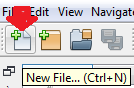Program Aplikasi Asuransi PTIK 2012
A. LATAR BELAKANG
Latar belakang didalam
pembuatan ide project java ini sebenarnya bukanlah hal yang begitu asing bagi
saya, melihat banyak sekali ide-ide yang teman-teman saya miliki membuat saya
untuk terdorong berpikir kreatif. Nah mulai muncul didalam pikiran saya untuk
yang pertamakalinya yaitu untuk membuat program aplikasi Asuransi.
Ide ini bermula berasal dari teman saya yang bekerja
dibidang asuransi, bermula dari selalu ikut meeting atau rapat dengan kakak
saya membuat pengalaman saya tentang dunia asuransi menjadi bertambah, dan oleh
karena itu muncullah ide saya untuk membuat program aplikasi asuransi buatan
saya sendiri. Bermula dari bagaimana perhitungannya dan kemudian manfaat-manfaat
yang didapat dan juga ketentuan-ketentuan yang berlaku didalam dunia asuransi
memanglah sangat kompleks dan tidak bisa dibuat dalam waktu yang singkat.
Memang menurut saya, didalam dunia asuransi itu memiliki
banyak sekali istilah dan juga perhitungan-perhitungan yang kompleks, dan saling
berkaitan satu dengan yang lainnya. Namun dibalik dunia asuransi ini, kita juga
dapat menolong orang lain juga.
Ada banyak sekali
manfaat-manfaat yang ada didalam asuransi ( meskipun berbeda antara company
yang satu dengan yang lainnya) antara lain Manfaat meninggal ( atau dengan kata
lain santunan kematian,kecelakaan, dan juga peniun/usia lanjut).
Beberapa istilah yang
ada didalam asuransi antara lain ( meskipun ini merupakan sedikit istilah dari
banyak istilah):
a.
Waiver of premium : Merupakan pembebasan
premi, apabila pemegang polis tidak bisa membayar preminya (tabungannya) dalam jangka waktu
tertentu
b.
Critical illness: merupakan santunan
apabila terjangkit penyakit yang kritis (dan ditanggung apabila telah memenuhi
syarat yang ditentukan perusahaan asuransi masing-masing).
c.
Hospital income : Sejumlah uang
pertanggungan yang akan diberikan oleh
perusahaan melalui agent kepada para nasabah
Dan masih banyak lagi
^^
Namun, program aplikasi saya ini memanglah
sangat sederhana dan jauh dari kesempurnaan, untuk itulah saya mohon
masukkannya agar dapat membangun demi jalannya project ini
Dan harapan saya ialah agar program ini bisa
bermanfaat untuk menjelaskan orang-orang mengenai dunia asuransi dan terus
dikembangkan sehingga bisa berguna bagi orang lain.
ALUR PEMBUATAN PROJECT
Pada tahap awalnya saya tidak membuat rumus
atau operasinya dulu, melainkan saya membuat konsepnya dicoret-coretan kertas
dan kemudian mendesain jFrame nya di netbeans
Gambar dibawah ini
Pada tahap pembuatan GUI Login ini, saya tidak bisa jadi begitu saja, saya mencoba dan terus mencoba untuk menyempurnakannya, meskipun saya menyadari banyak sekali keterbatasan yang saya miliki namun saya akan berusaha untuk menyelesaikannya.
Pada frame ini terdapat
1.jTextField User : digunakan untuk memberi
atau mengetikkan nama user sesuai dengan ketentuan
2.jTextField Password : digunakan untuk
mengetikkan sandi atau password yang sudah ditentukkan
3.
menu Botton Exit : digunakan untuk keluar dari program aplikasi
4. menu Boton Help : digunakan untuk
memberikan keterangan pengisian password dan juga username yang telah dibuat
sebelumnya (sesuai dengan ketentuan, user : ”admin” dan passwordnya : “112233”
private void jButton1ActionPerformed(java.awt.event.ActionEvent evt) {
// TODO add your handling code here:
if(a.getText().equals("admin"))
{
//jika username sudah benar, cek passwordnya
if(b.getText().equals("112233"))
{
new anes().show();
this.dispose();
}
else
{
JOptionPane.showMessageDialog(rootPane,"Password anda salah");
b.setText("");
a.requestFocus();
}
}
else
{
JOptionPane.showMessageDialog(rootPane,"username anda salah");
a.setText("");
b.requestFocus();
}
}
private void jButton3ActionPerformed(java.awt.event.ActionEvent evt) {
// TODO add your handling code here:
JOptionPane.showMessageDialog(this, "Silahkan masukkan username dan juga password \nyang anda dapatkan pada kartu lisensi anda");
}
private void jButton4ActionPerformed(java.awt.event.ActionEvent evt) {
// TODO add your handling code here:
System.exit(0);
}
Dan apabila kita mengklik nya maka tampilannya sebagai berikut:
5.menu Botton Login : digunakan untuk masuk
program aplikasi asuransi tersebut.
Dan apabila kita sudah memasukkan nama user
dan juga passwornya yang sesuai maka tampilannya akan sebagai berikut ini:
Penjelasannya:
Tertanggung
merupakan seseorang yang jiwanya diasuransikan, sebagai contoh seorang
ibu yang mengasuransikan anaknya, maka anaknya tersebut merupana tertaggung
Dan sebaliknya, pemegang polis ialah
seseorang yang membayarkan sejumlah dana untuk meng-asuransikan seseorang
tertanggung tersebut. Menurut contoh diatas , seorang Ibu merupakan Pemegang
polis.
Pada bagian pengisian biodata calon tertanggung dan juga pemegang polis suatu kesamaan dan juga perbedaan.
Pada bagian pengisian biodata calon tertanggung dan juga pemegang polis suatu kesamaan dan juga perbedaan.
Kesamaannya ialah:
Memiliki jTextField untuk pengisian
nama,alamat, tempat tanggal lahir dan juga status merokok (pada bagian
RadioButton)
Dan perbedaannya ialah pada bagian pemegang
polis ada sedikit tambahan mengenai status , yang dimana status
pernikahan ini bisa menentukkan dana santunan yang akan muncul.
Keterangan:
1 Tombol ini digunakan untuk melihat
manfaat apa saja yang didapat, yang juga dipengaruhi oleh status serta Jenis
pelayanan yang dipilh.
3. Tombol tersebut digunakan untuk mengecek
apakah lama pembayaran premi sudah sesuai dengan syarat yang dtentukan, yaitu
batas minimal 1 tahun dan juga maksimal 60 tahun, apabila kurang ataupun lebi,
maka perusahaan asuransi tidak akan menjamin karena sudah melebihi kemampuan
batas.
Apabila isian tahun benra, maka pada
jTextArea 2 akan muncul manfaat-manfaatnya sesuai dengan lamanya tahun yang
diambil.
Apabila salah,maka akan muncul kotak dialog
sebagai notification-ya
private void cActionPerformed(java.awt.event.ActionEvent evt) {
// TODO add your handling code here:
if(c.getSelectedItem().equals("Gold"))
{
mening.setText(" Rp. 10000");
kece.setText("Rp. 10000");
tua.setText("Rp. 10000");
mening.setBackground(Color.YELLOW);
kece.setBackground(Color.YELLOW);
tua.setBackground(Color.YELLOW);
}
if(c.getSelectedItem().equals("Silver"))
{
mening.setText("Rp 8000");
kece.setText("Rp 8000");
tua.setText("Rp 8000");
mening.setBackground(Color.ORANGE);
kece.setBackground(Color.ORANGE);
tua.setBackground(Color.ORANGE);
}
if(c.getSelectedItem().equals("Bronze"))
{
mening.setText("Rp 5000");
kece.setText("Rp 5000");
tua.setText("Rp 5000");
mening.setBackground(Color.GREEN);
kece.setBackground(Color.GREEN);
tua.setBackground(Color.GREEN);
}
}
Nah berikut ini merupakan source untuk cek ilustrasi
private void jButton1ActionPerformed(java.awt.event.ActionEvent evt) {
jTextArea1.setText("");
jTextArea1.setBackground(Color.ORANGE);
jTextArea1.append( " DATA CALON TERTANGGUNG\n"+"========================\n"+"\tNama \t\t:"+jTextField1.getText()+"\n");
// TODO add your handling code here:
jTextArea1.append("\tAlamat \t\t:"+jTextField2.getText()+"\n");
jTextArea1.append("\tTempat,tgl lahir \t:"+jTextField3.getText()+"\n");
if (this.jRadioButton1.isSelected()){
this.jTextArea1.append("\tJenis kelamin \t\t:Pria\n");
}
if (this.jRadioButton2.isSelected()){
this.jTextArea1.append("\tJenis kelamin \t\t:Wanita\n");
}
if (this.jRadioButton3.isSelected()){
this.jTextArea1.append("\tStatus Merokok \t\t:Ya\n\n");
}
if (this.jRadioButton4.isSelected()){
this.jTextArea1.append("\tStatus Merokok \t\t:Tidak\n\n");
}
jTextArea1.append( " DATA CALON PEMEGANG POLIS\n"+"========================\n"+"\tNama \t\t:"+jTextField4.getText()+"\n");
// TODO add your handling code here:
jTextArea1.append("\tAlamat \t\t:"+jTextField5.getText()+"\n");
jTextArea1.append("\tTempat,tgl lahir \t:"+jTextField6.getText()+"\n");
if (this.jRadioButton5.isSelected()){
this.jTextArea1.append("\tJenis kelamin \t\t:Pria\n");
}
if (this.jRadioButton6.isSelected()){
this.jTextArea1.append("\tJenis kelamin \t\t:Wanita\n");
}
if (this.jRadioButton7.isSelected()){
this.jTextArea1.append("\tStatus Merokok \t\t:Ya\n");
}
if (this.jRadioButton8.isSelected()){
this.jTextArea1.append("\tStatus Merokok \t\t:Tidak\n");
}
if (jRadioButton13.isSelected()) {
this.jTextArea1.append("\tStatus \t\t:Menikah\n");
}
else if (jRadioButton14.isSelected()) {
this.jTextArea1.append("\tStatus \t\t:Belum Menikah\n");
}
jTextArea1.append( "=========================================================\n");
jTextArea1.append( " \tPenghasilan (per-bulan) \t:"+jTextField7.getText()+"\n");
jTextArea1.append( " \tPekerjaan \t\t:"+jTextField10.getText()+"\n");
jTextArea1.append( " \tMasa bayar premi(tahun) \t:"+jTextField8.getText()+"\n");
jTextArea1.append( " \tNama ahli waris \t:"+jTextField9.getText()+"\n");
jTextArea1.append( "=========================================================\n");
if(c.getSelectedItem().equals("Gold"))
{
this.jTextArea1.append("\tJenis Pelayanan \t:Gold \n");
}
if(c.getSelectedItem().equals("Silver"))
{
this.jTextArea1.append("\tJenis Pelayanan \t:Silver \n");
}
if(c.getSelectedItem().equals("Bronze"))
{
this.jTextArea1.append("\tJenis Pelayanan \t:Bronze \n");
}
this.jTextArea1.append("\n PROTEKSI YANG DIINGINKAN:\n"+"=======================\n");
if (this.jRadioButton9.isSelected()){
this.jTextArea1.append("\tCritical illnes \t\t \n");
}
if (this.jRadioButton10.isSelected()){
this.jTextArea1.append("\tWaiver of premium \t\t \n");
}
if (this.jRadioButton11.isSelected()){
this.jTextArea1.append("\tHospital income \t \n");
}
if (this.jRadioButton12.isSelected()){
this.jTextArea1.append("\tSantunan kematian \t\n");
}
}
Pada
bagian ini berfungsi untuk melihat company profile dari perusahaan tersebut,
dimana apabila kita mengklik tmpbol open, maka akan muncul tulisannya,
sedangkan tombol back, digunakan untuk kembali ke menu utama.
Dan akhirnya proram yang sangat sederhana ini bisa berhasil dibuat, dan semoga kedepannya bisa dikembangkan lebih bagus lagi,
Pada program asuransi ini pada bagian source kode pada dasarnya sederhana, hanya diperlukan ketelitian dan juga semangat yag pantang menyerah,
Pada program asuransi ini pada bagian source kode pada dasarnya sederhana, hanya diperlukan ketelitian dan juga semangat yag pantang menyerah,
Untuk melihat seluruh isi dari keseluruhan program ini,
Silahkan download dibawah sini